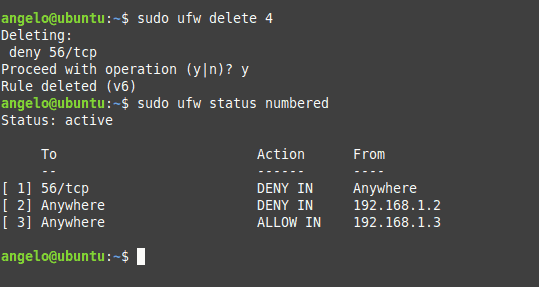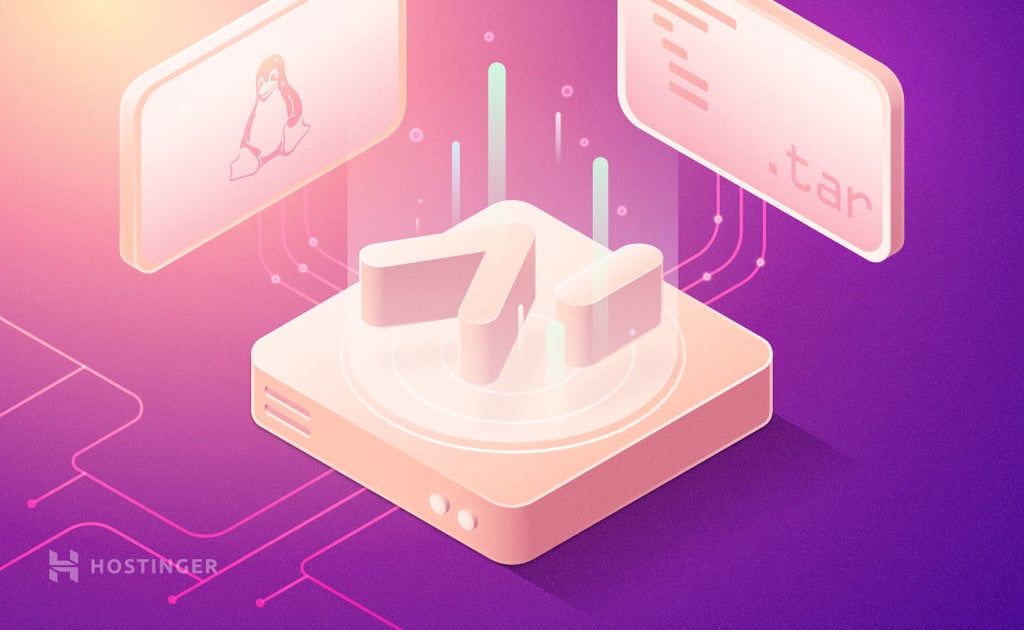Как Настроить Брандмауэр с UFW в Ubuntu 18.04
Безопасность — это то, к чему не следует относиться легкомысленно в эпоху, когда киберпреступления фигурируют в заголовках практически всех статей, связанных с ИТ. Поэтому рекомендуется всегда следить и принимать все возможные меры, чтобы повысить уровень безопасности вашего сервера.
Защищая наш сервер, мы также защищаем наши данные. Эффективный способ сделать это в Ubuntu — настроить брандмауэр, он же firewall, он же межсетевой экран. Благодаря этому мы сможем контролировать входящие и исходящие подключения к нашему серверу. В этом руководстве мы научим вас, как настроить фаервол с помощью UFW в Ubuntu 18.04.
Оглавление
Ubuntu firewall и защита сервера
Брандмауэр — это компьютерное оборудование или программное обеспечение, которое контролирует входящий и исходящий трафик машины. Другими словами, это довольно важный элемент компьютерной безопасности. Если у вас есть компьютер, подключенный к интернету, рекомендуется защитить его, настроив фаервол.
Несмотря на то, что в Linux предусмотрены отличные функции безопасности, дополнительная осторожность не помешает.
Ubuntu поставляется с приложением, которое упрощает настройку брандмауэра. Оно называется UFW (Uncomplicated Firewall), который представляет собой интерфейс Iptables. В Ubuntu 18.04 UFW обычно установлен по умолчанию. Но, скорее всего, он будет отключен. UFW имеет графический интерфейс GUFW, который вы можете установить, если у вас есть среда рабочего стола.
Настройка брандмауэра с помощью UFW в Ubuntu 18.04
Как мы уже говорили, UFW по умолчанию установлен в Ubuntu 18.04, однако он не включен. Таким образом, первое, что нужно сделать, это включить UFW.
Для этого мы должны сначала подключиться к серверу с помощью SSH или, если Ubuntu 18.04 работает локально, просто открыть терминал. Если у вас возникли проблемы со входом на сервер, ознакомьтесь с этим руководством.
ssh vash-user@vash-server
Как только у нас будет доступ к нашему серверу, мы включим UFW с помощью следующей команды:
sudo ufw enable
Если вы увидите сообщение об ошибке «Команда не найдена», установите UFW с помощью следующей команды.
sudo apt-get install ufw
Затем мы должны проверить статус UFW.
sudo ufw status
Как мы видим, теперь UFW включен.
По умолчанию UFW запрещает все входящие и разрешает все исходящие соединения. Для многих пользователей этой конфигурации достаточно, но если у нас есть сетевые службы или приложения, мы должны установить некоторые правила.
Настройка правил брандмауэра в Ubuntu 18.04 с UFW
Правило брандмауэра — это инструкция, определяющая принцип работы межсетевого экрана. Правила определяют, какие соединения принимаются или запрещаются.
Далее мы настроим некоторые правила брандмауэра с помощью UFW:
Открытие и закрытие портов с помощью UFW
Порты — это интерфейсы подключения, используемые приложениями для установления соединения с сервером.
С UFW их довольно легко открывать или закрывать по своему усмотрению. Чтобы открыть порт, нам нужно запустить эту команду:
sudo ufw allow [port/protocol]
Если мы говорим о протоколах, то это могут быть TCP или UDP. Всё зависит от наших потребностей. Например:
sudo ufw allow 56/tcp
Это означает, что все приложения или службы, которые пытаются подключиться к нашему серверу через порт 56, будут разрешены.
Однако мы можем запретить использование этого порта с помощью следующей команды:
sudo ufw deny 56/tcp
Теперь все приложения, использующие TCP и пытающиеся подключиться к серверу через порт 56, не смогут этого сделать.
Мы также можем одной командой разрешить или заблокировать ряд портов. Это здорово экономит время. Базовый синтаксис выглядит так:
sudo ufw allow/deny [Начальный_порт:Конечный_порт]/протокол
Чтобы открыть порты, команда будет выглядеть следующим образом:
sudo ufw allow 300:310/tcp
Или, чтобы запретить их:
sudo ufw deny 300:310/tcp
Работа со службами в Ubuntu firewall
UFW может применять некоторые сетевые службы. Чтобы управлять ими, нужно знать порт, который они используют для подключения к серверу.
Например, HTTP требует, чтобы был доступен порт 80, а HTTPS — порт 443.
Итак, для HTTP нам нужно запустить эту команду:
sudo ufw allow http
Выполнение этой команды эквивалентно включению порта 80.
Таким образом, нам нужно знать только порты, используемые сетевыми службами.
Запретить или разрешить подключения по IP-адресу
Также мы можем запретить доступ для определенного IP-адреса.
Для этого мы должны выполнить следующую команду:
sudo ufw deny from IP_АДРЕС
Например:
sudo ufw deny from 192.168.1.2
Или наоборот, если мы хотим разрешить доступ только этому IP-адресу.
sudo ufw allow from 192.168.1.3
Ещё, если мы хотим, чтобы IP-адрес мог подключаться только к определённому порту, мы можем уточнить это следующим образом:
sudo ufw allow from [IP_АДРЕС] to any port [ПОРТ]
В реальном сценарии команда будет выглядеть так:
sudo ufw allow from 192.168.1.4 to any port 44
При таком раскладе IP-адрес сможет устанавливать соединение только в том случае, если он использует порт 44.
Удаление правила межсетевого экрана в Ubuntu
Мы можем удалить отдельное правило из нашего UFW с помощью одной записи в командной строке! Но сначала мы должны перечислить их все. Для этого мы должны запустить эту команду:
sudo ufw status numbered
После этого удаляем то правило, которое хотим. Для примера давайте удалим правило номер четыре.
sudo ufw delete 4
Вот мы и перечислили все основные функции, о которых стоит знать. Теперь вы готовы настроить безопасность своего сервера так, как считаете нужным. Если вам нужна дополнительная информация, просмотрите руководство UFW. Вызвать его можно с помощью следующей команды:
sudo ufw –help
Итоги
Процесс настройки брандмауэра в Ubuntu 18.04 прост благодаря UFW. Однако у этого приложения есть ещё много возможностей для усиления защиты нашего сервера. Здесь вы узнали о его основных функциях, которые должен знать каждый. Мы надеемся, что это руководство было полезным для вас. Берегите себя и свои данные!